دانلود سیستم عامل مک برای vmware
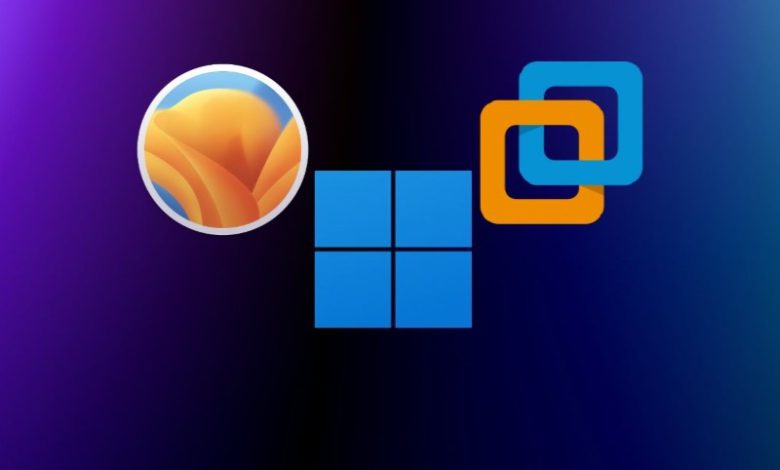
هر سیستم کامپیوتری در بازار، با سیستم عامل خاصی عرضه میشود. در مواردی نیز افراد برای بهره بردن از امکانات و قابلیتهایی که توسط شرکت ارائه دهنده سیستم عامل ارائه خواهد شد، به سمت آنها میروند. در میان سیستمها، ویندوز توسط شرکت مایکروسافت، مک او اس توسط شرکت اپل و لینوکس را مشاهده میکنیم که هر کدام قابلیتهای خاصی را در اختیار کاربران قرار میدهند. در خصوص سیستم عامل مک، این قابلیتها موارد قابل توجهای هستند که نمیتوان از آنها چشم پوشی کرد اما متاسفانه این سیستم عامل به صورت اختصاصی برای کامپیوترهای اپل است. با راه حل دانلود سیستم عامل مک برای vmware ولی میتوانید از امکانات آن به صورت هم زمان با سیستم عامل دیگر بهره ببرید.
در واقع Vmware یک شرکت و نیز یک تکنولوژی معروف در زمینه مجازی سازی (Virtualization) است. مجازی سازی در اینجا به معنای ایجاد نسخههای مجازی از سخت افزار یا نرم افزار بوده، به گونهای که یک سیستم کامپیوتری قادر به اجرای چندین سیستم عامل یا برنامه به صورت همزمان با ماشین مجازی شود. در ادامه درباره چگونگی دانلود سیستم عامل مک برای vmware و استفاده از آن صحبت خواهیم کرد.
فهرست محتوا
آشنایی با ماشین مجازی پیش از دانلود سیستم عامل مک برای vmware
همانطور که گفتیم، VMware یک شرکت و نیز یک تکنولوژی معروف در زمینه مجازی سازی (Virtualization) است. منظور از مجازی سازی امکان ایجاد نسخههای مجازی از انواع سخت افزارها یا نرم افزارها است، به گونهای که یک سیستم کامپیوتری قادر به اجرای چندین سیستم عامل یا برنامه به صورت همزمان و بدون مشکل شود.
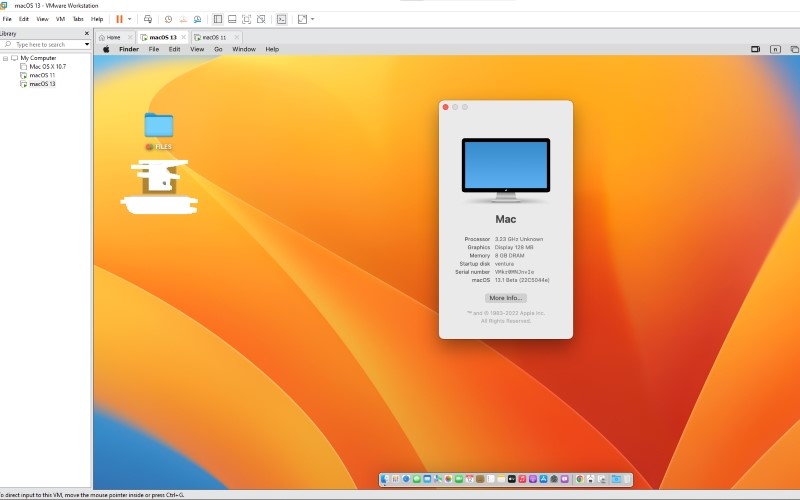
VMware ابتدا به عنوان یک شرکت تأسیس شد که به توسعه نرم افزارهای مجازی سازی متخصص است. یکی از محصولات معروف این شرکت، VMware Workstation معرفی میشود که به کاربران این امکان را میدهد تا در یک کامپیوتر فیزیکی چندین ماشین مجازی اجرا کنند. همچنین، محصولات معروف دیگری نیز توسط VMware عرضه شدهاند، از جمله VMware vSphere که یک پلتفرم مجازی سازی سطح سازمانی است و به سازمانها کمک میکند تا روی محیطهای مجازی مدیریت و کنترل برقرار شود.
با استفاده از تکنولوژی مجازی سازی VMware، امکاناتی نظیر افزایش بهره وری، کاهش هزینهها، سهولت در مدیریت منابع، و ایجاد محیطهای تست و توسعه قابل اعتماد در اختیار شما قرار خواهد گرفت.
نصب Vmware
پیش از آن که بتوانید از مزیت دانلود سیستم عامل مک برای vmware روی ویندوز استفاده ببرید، باید این ماشین مجازی را روی سیستم خود نصب کنید:
- ابتدا نسخه برنامه را از یکی از سایتها مورد اعتماد دانلود کرده و در صورت فشرده بودن فایل، آن را از حالت زیپ در بیاورید.
- در فولدر روی فایل setup کلیک کرده تا روند اجرا شروع شود.
- شرایط و ضوابط را با زدن تیک گزینه I accept the terms in the license agreement تایید کرده و به مرحله بعد بروید.
- در صورت تمایل میتوانید محیط نصب برنامه را به صورت دلخواه تغییر دهید.
- تیک add vmware workstation console tools into system Path را بزنید.
- با جلو رفتن و رسیدن به مرحله نهایی، گزینه install را برای شروع فرآیند نصب کلیک کنید.
- در پایان نصب، از زدن Finish خودداری کرده و به بخش License بروید.
- در پوشه نصبی برنامه که از فشرده بودن خارج کردیم، به Keygen 1 برای اجرای فایل VMKeygen.exe رفته و گزینه VMWare Workstation Pro 16.x را انتخاب کنید.
- باز زدن Generate کد لایسنسی دریافت خواهید کرد که باید در بخش License فایل ستاپ آن را قرار داد.
بررسی نیازمندیها پیش از نصب و دانلود سیستم عامل مک برای vmware
- حداقل 4 تا 8 گیگ رم برای عملکرد روان و راحت
- پردازنده Intel Core i3, Core i5, Core i7 که در صورت وجود نسخه Core i5 باید از Intel Virtualization VT-x پشتیبانی شود.
- هارد SSD یا SATA
- فعال بودن Virtualization
- فایل iso سیستم عامل مک
- ابزار macOS unlocker برای ماشین مجازی vmware
- vmware
- نصب vm tools
مراحل نصب و دانلود سیستم عامل مک برای vmware
- macOS unlocker را باید از این لینک دانلود کرده و به حالت غیر فشرده در بیاورید. با کلیک راست روی فایل win-install v,dبه run as administrator بروید و پس از اتمام اجرا، نرم افزار vmware را بسته و دوباره اجرا کنید.
- در برنامه vmware با زدن گزینه Create a New Virtual Machine ماشین مجازی جدیدی تشکیل دهید.
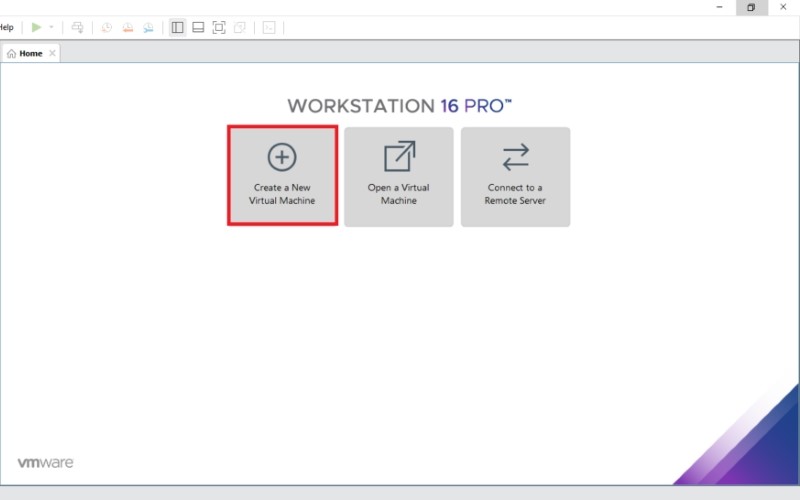
- در پنجره باز شده، گزینه Typical (recommended) و سپس I will install operating system later را بزنید.
- از میان سیستم عاملها apple mac os x را زده و ورژن آن را تعیین میکنید.
- می توانید نام ماشین مجازی و محل نصب را تغییر دهید.
- در مرحله بعد باید میزان حافظه مشخص شود که بهترین گزینه 80 یا بیش از 50 گیگ است. از میان گزینههای پایین صفحه، Store virtual disk as a single file را که برای تمامی فایلهای ماشین مجازی یک فایل و گزینه Split virtual disk into multiple files که چندین فایل را برای ماشین مجازی تولید میکند، انتخاب شود.
- با زدن گزینه Customize Hardware در مرحله بعد میتوانید فضای رم را از 2 به 4 برای سرعت بهتر تغییر دهید. در بخش Processors، number of processors را 1 و number of cores per processors را 2 تعیین کنید.
- در قسمت New CD/DVD (SATA) باید فایل iso مک وارد شود که آن را میتوانید از این لینک دانلود کرده و موقعیت آن را قرار دهید.
- با زدن گزینه close و سپس Finish کار به اتمام میرسد.
- با اتمام کار با زدن گزینه power on the virtual machine امکان تعیین تنظیمات اولیه سیستم عامل مک او اس فراهم میشود.
تنظیمات مک او اس پس از دانلود و نصب
- زبان مورد نظر را تعیین کرده و از مرحله جلو بروید.
- در پنجره macOS installer از منو، به Utilities و سپس به Disk Utility بروید.
- با انتخاب VMware Virtual SATA Hard Drive گزینه Erase را زده و همانند گزینههای زیر، بار دیگر Erase را بزنید.
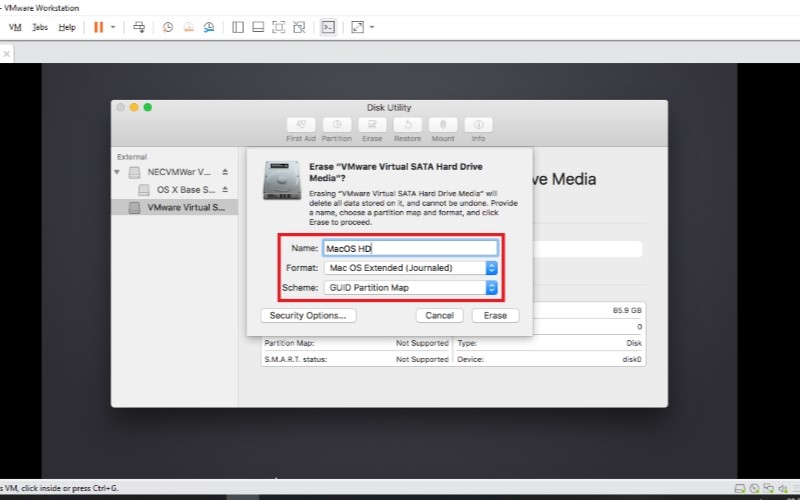
- از منوی بالا و Disk Utility، گزینه Quit Disk Utility را انتخاب کنید.
- پس از تایید شرایط و ضوابط، با انتخاب macOS HD و رفتن به مرحله بعد تا پایان رسیدن فرآیند منتظر بمانید.
- حال میتوایند تنظیمات دلخواه سیستم عامل را مشخص کنید.
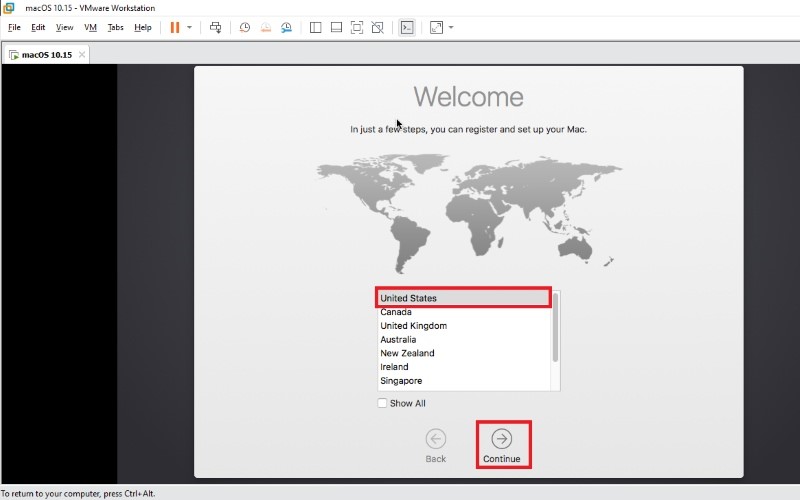
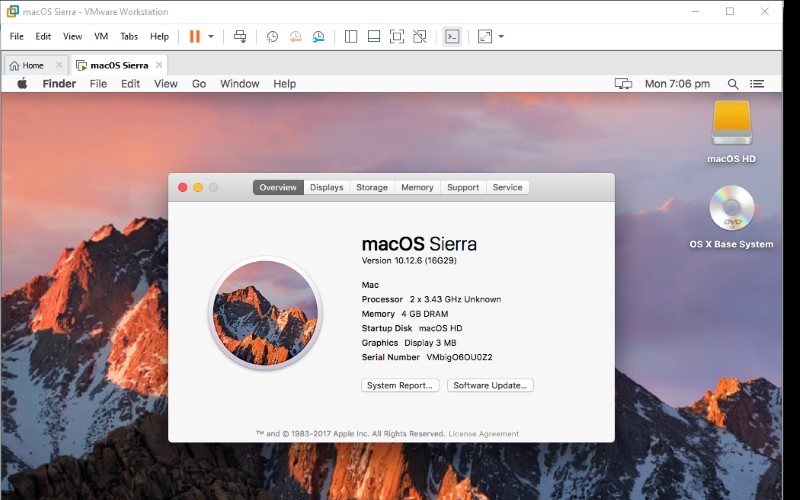
جمعبندی
استفاده و کار با سیستم عامل مک برای بسیاری از کاربران خوشایند و بوده و به دنبال آن هستند اما به دلیل اختصاصی بودن این سیستم عامل برای کامپیوترهای مک، دسترسی به آن به تنهایی کمی مشکل است ولی با دانلود سیستم عامل مک برای vmware میتوانید به این خواسته دست پیدا کنید. تنها با نصب برنامه vmware و چند فایل دیگر طبق مراحل گفته شده در این مطلب، به راحتی و به صورت هم زمان میتوانید از سیستم عامل ویندوز مک او اس در کنار هم استفاده ببرید.
سوالات متداول
چگونه میتوان از مزیتهای سیستم عامل مک او اس در ویندوز استفاده برد؟
با دانلود سیستم عامل مک برای vmware امکان استفاده از دو سیستم عامل به صورت هم زمان فراهم میشود.
هدف استفاده از vmware را بیان کنید؟
امکان ایجاد نسخههای مجازی از انواع سخت افزارها یا نرم افزارها، به گونهای که یک سیستم کامپیوتری قادر به اجرای چندین سیستم عامل یا برنامه به صورت همزمان و بدون مشکل شود.
پیش نیازهای سخت افزاری برای نصب مک چیست؟
رم 4 تا 8 گیگ، پردازنده Intel Core i3, Core i5, Core i7، و فعال بودن گزینه virtualization از پیش نیازهای سخت افزاری مک برای نصب هستند.





برای پیدا گردن باگ های سایت روی سافاری برای من توسعه دهنده عالیه. سپاس فراوان